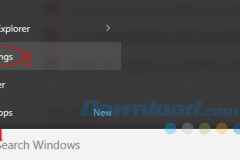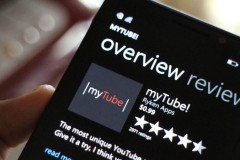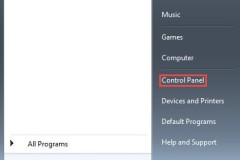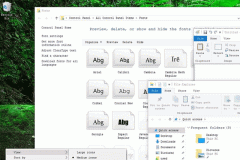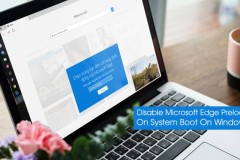→ Trước tiên: Xem phiên bản Windows bạn đang dùng
Đối với Windows 10 Pro và Enterprise
Bước 1: Nhấn tổ hợp phím Windows + R để mở cửa sổ lệnh Run hoặc nhấn chuột phải lên nút Start chọn Run. Nhập lệnh gpedit.msc
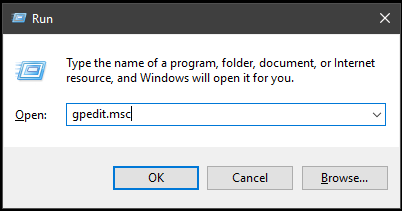
Bước 2: Mở thư mục Search theo đường dẫn Computer Configuration > Administrative Templates > Windows Components > Search
Nhấn vào thư mục Search, nhìn sang cửa sổ bên phải tìm Allow Cortana , nhấp đúp chuột vào nó.
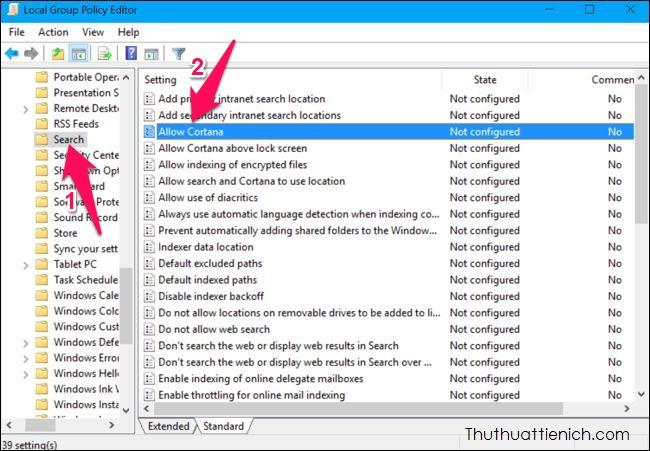
Bước 3: Tích vào Disabled , sau đó nhấn nút OK để lưu lại thay đổi.
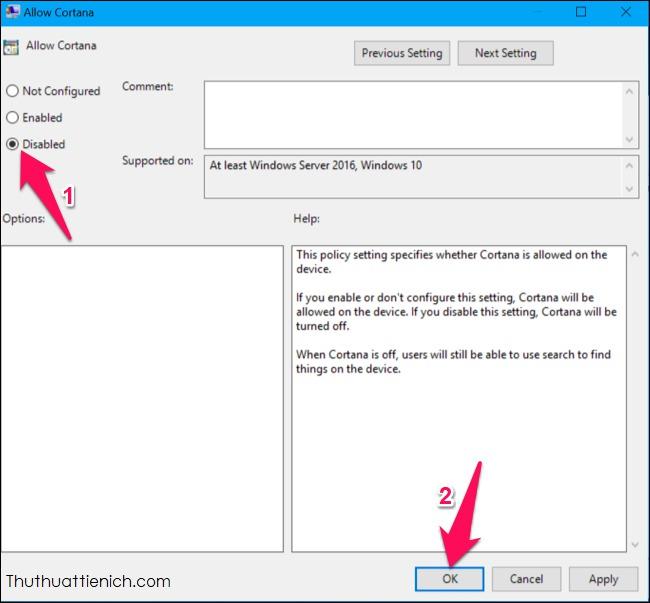
Lúc này khởi động lại máy tính là bạn sẽ không còn được nhìn thấy Cortana nữa. Trong tương lại nếu bạn muốn bật lại Cortana thì làm tương tự các bước ở trên, ở bước 3 bạn tích vào phần Enabled , sau đó nhấn nút OK , khởi động lại máy tính là được.
Đối với Windows 10 Home
Group Policy Editor không có trên Windows 10 nhưng chúng ta có thể sử dụng Editor Registry để tắt Cortana. Cách làm cũng rất đơn giản:
Bước 1: Nhấn tổ hợp phím Windows + R để mở cửa sổ lệnh Run hoặc nhấn chuột phải lên nút Start chọn Run. Nhập lệnh regedit
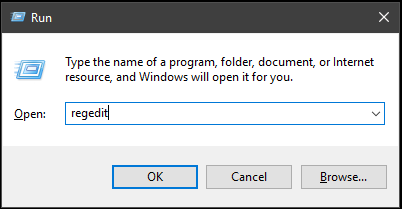
Bước 2: Mở Windows Search theo đường dẫn: HKEY_LOCAL_MACHINESOFTWAREPoliciesMicrosoftWindowsWindows Search
Nếu bạn không tìm thấy thư mục Windows Search thì nhấn chuột phải lên thư mục Windows, chọn New -> Key và đặt tên là Windows Search .
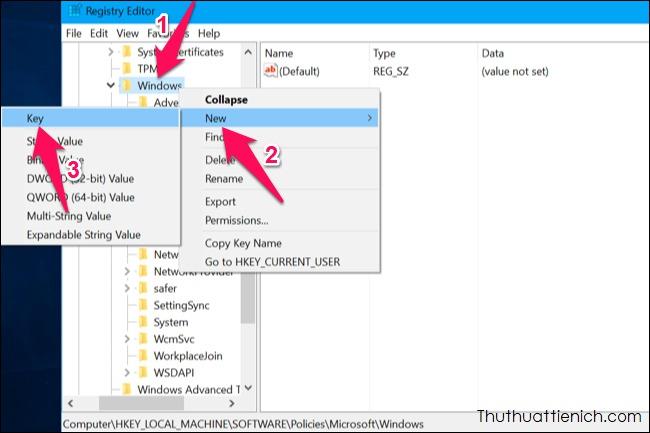
Bước 3: Nhấn chuột phải lên thư mục Windows Search chọn New -> DWORD (32-bit) Value. Đặt tên là AllowCortana .
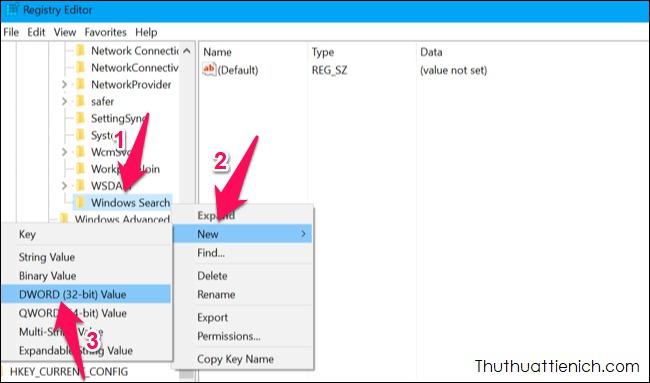
Bước 4: Nhấp đúp chuột vào giá trị AllowCortana vừa tạo, đổi giá trị trong khung Value data thành 0 rồi nhấn nút OK .
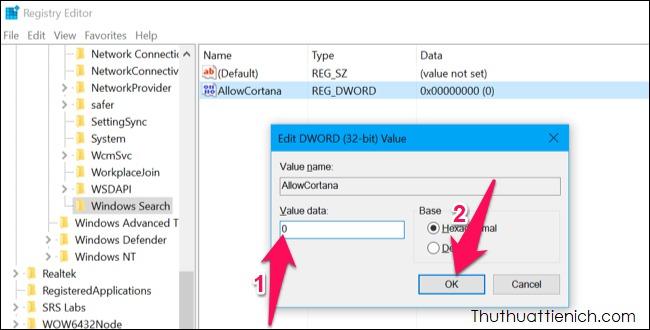
Lúc này khởi động lại máy tính là bạn sẽ không còn được nhìn thấy Cortana nữa. Trong tương lại nếu bạn muốn bật lại Cortana thì làm tương tự các bước ở trên, ở bước 4 bạn đổi giá trị trong khung Value data thành 1 , nhấn nút OK , khởi động lại máy tính là được.
Hoặc nếu bạn không làm được có thể sử dụng file Reg giúp tự động chỉnh sửa nhanh theo hướng dẫn trên ở đây:
[/i]
Link Mediafire
Link Mega
Sau khi tải về máy tính, bạn giải nén (xem hướng dẫn cách giải nén nếu chưa biết) rồi chạy file Tat Cortana.reg , sau đó nhấn nút Yes . Khởi động lại máy tính là Cortana đã tắt rồi đó.
Nếu muốn bật lại Cortana thì bạn chạy file Bat Cortana.reg , nhấn nút Yes rồi khởi động lại máy tính là xong.
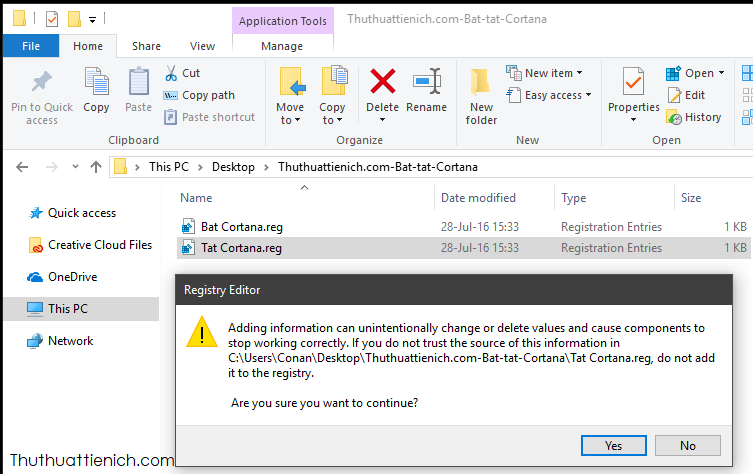
Chúc các bạn thành công!!!